متصفح Samsung Internet الجديد: مميزات وتحسينات جديدة تستحق التجربةأعلنت شركة سامسونج عن إطلاق متصفحها الجديد لأجهزة الكمبيوتر التي تعمل بنظام ويندوز.أصبح متصفح Samsung Internet متاحًا الآن للتنزيل من متجر مايكروسوفت الرسمي، حيث يمكن للمستخدمين الاستمتاع بمجموعة واسعة من الميزات والتحسينات الجديدة. أطلقت شركة سامسونج متصفحها الجديد لويندوز، Samsung Internet.يتميز هذا المتصفح بالعديد من الميزات الجديدة والتحسينات التي تجعله خيارًا جذابًا للمستخدمين الذين يبحثون عن متصفح سريع وآمن وغني بالميزات.
ما اسم متصفح سامسونج؟
متصفح Samsung Internet الجديد مميزات وتحسينات جديدة تستحق التجربة اسم متصفح سامسونج هو Samsung Internet Browser. وهو متصفح ويب للجوال تم تطويره بواسطة شركة سامسونج للإلكترونيات. يعتمد المتصفح على محرك ويب كروميوم، مما يعني أنه يوفر أداءً سريعًا واستقرارًا عاليًا.يتوفر متصفح سامسونج على أجهزة أندرويد وأجهزة الكمبيوتر التي تعمل بنظام ويندوز.ما هو تطبيق الانترنت من سامسونج Samsung Internet Browser؟
تطبيق الإنترنت من سامسونج هو متصفح ويب للجوال تم تطويره بواسطة شركة سامسونج للإلكترونيات. يعتمد المتصفح على محرك ويب كروميوم، مما يعني أنه يوفر أداءً سريعًا واستقرارًا عاليًا. يوفر تطبيق الإنترنت من سامسونج مجموعة من الميزات التي تهدف إلى تحسين تجربة التصفح على الأجهزة المحمولة. وتشمل هذه الميزات:
1.مساعد الفيديو: يمكن لـ Samsung Internet Browser تشغيل مقاطع الفيديو في الخلفية أثناء تصفح الويب. هذا يجعل من السهل مشاهدة مقاطع الفيديو أثناء قراءة المقالات أو استخدام مواقع الويب الأخرى.
2.الوضع الداكن: يوفر Samsung Internet Browser وضعًا مظلمًا يجعل التصفح أكثر راحة للعينين في البيئات المنخفضة الإضاءة.
3.تخصيص القائمة: يمكن للمستخدمين تخصيص قائمة Samsung Internet Browser لإضافة أو إزالة الميزات حسب احتياجاتهم.
4.الامتدادات: يدعم Samsung Internet Browser الامتدادات، مما يسمح للمستخدمين بإضافة ميزات جديدة إلى المتصفح. هناك العديد من الامتدادات المتاحة، بما في ذلك مترجمون وأدوات حظر الإعلانات وأدوات الخصوصية.
5.حماية الخصوصية: يوفر Samsung Internet Browser ميزات حماية الخصوصية، مثل وضع التصفح الخفي ومنع التتبع الذكي.يتوفر تطبيق الإنترنت من سامسونج على أجهزة أندرويد وأجهزة الكمبيوتر التي تعمل بنظام ويندوز.
إضافات متصفح سامسونج للكمبيوتر Samsung Internet Browser
يدعم متصفح سامسونج للكمبيوتر الامتدادات، مما يسمح للمستخدمين بإضافة ميزات جديدة إلى المتصفح.هناك العديد من الامتدادات المتاحة، بما في ذلك مترجمون وأدوات حظر الإعلانات وأدوات الخصوصية.
بعض الامتدادات الأكثر شيوعًا لمتصفح سامسونج للكمبيوتر
1.AdBlock: يمنع AdBlock الإعلانات من الظهور على مواقع الويب.
2.Privacy Badger: يمنع Privacy Badger مواقع الويب من تتبع نشاط التصفح الخاص بك.
3.Dark Reader: يجعل Dark Reader مواقع الويب أكثر راحة للعينين في البيئات المنخفضة الإضاءة.
4.Translate: يترجم Translate صفحات الويب إلى لغات أخرى.
5.Grammarly: يساعد Grammarly المستخدمين في تحسين قواعد اللغة والإملاء.
كيفية تثبيت امتدادات متصفح سامسونج للكمبيوتر
لتثبيت امتداد لمتصفح سامسونج للكمبيوتر، اتبع الخطوات التالية:
- افتح متصفح سامسونج.
- انقر فوق رمز الثلاثة خطوط في الزاوية العلوية اليمنى من الشاشة.
- انقر فوق “الإضافات”.
- انقر فوق “متجر الإضافات”.
- ابحث عن الامتداد الذي تريد تثبيته.
- انقر فوق الزر “تثبيت”.
إضافات متصفح سامسونج للهاتف Samsung Internet Browser
يدعم متصفح سامسونج للهاتف أيضًا الامتدادات، مما يسمح للمستخدمين بإضافة ميزات جديدة إلى المتصفح. هناك العديد من الامتدادات المتاحة، بما في ذلك مترجمون وأدوات حظر الإعلانات وأدوات الخصوصية.
كيفية تثبيت امتدادات متصفح سامسونج للهاتف
لتثبيت امتداد لمتصفح سامسونج للهاتف، اتبع الخطوات التالية:
- افتح متصفح سامسونج.
- انقر فوق رمز القائمة في الزاوية العلوية اليمنى من الشاشة.
- اضغط على “الإضافات”.
- اضغط على “متجر الإضافات”.
- ابحث عن الامتداد الذي تريد تثبيته.
- اضغط على الزر “تثبيت”.
إضافات أخرى
بالإضافة إلى الامتدادات المذكورة أعلاه، هناك العديد من الامتدادات الأخرى المتاحة لمتصفح سامسونج. يمكنك العثور على قائمة كاملة بالامتدادات المتاحة على موقع الويب الرسمي لشركة سامسونج.
ميزات رئيسية في متصفح سامسونج إنترنت
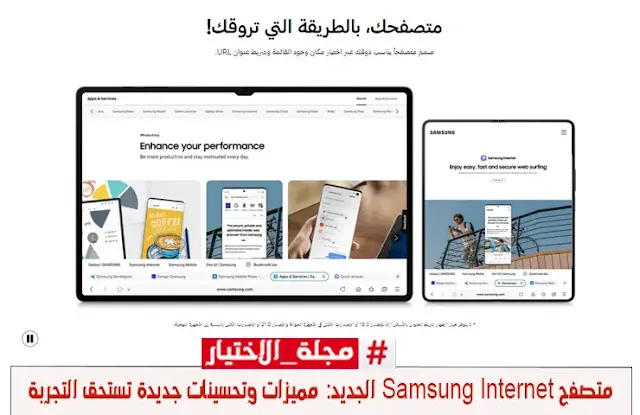 يقدم متصفح سامسونج إنترنت مجموعة من الميزات الرئيسية التي تجعله خيارًا جذابًا للمستخدمين. يوفر متصفح سامسونج الجديد لويندوز مجموعة من الميزات التي تهدف إلى تحسين تجربة التصفح على أجهزة الكمبيوتر. وتشمل هذه الميزات:
يقدم متصفح سامسونج إنترنت مجموعة من الميزات الرئيسية التي تجعله خيارًا جذابًا للمستخدمين. يوفر متصفح سامسونج الجديد لويندوز مجموعة من الميزات التي تهدف إلى تحسين تجربة التصفح على أجهزة الكمبيوتر. وتشمل هذه الميزات:1.سرعة: يعتمد متصفح سامسونج إنترنت على محرك ويب كروميوم، مما يعني أنه يوفر أداءً سريعًا واستقرارًا عاليًا.
2.الميزات: يوفر متصفح سامسونج إنترنت مجموعة من الميزات المفيدة، بما في ذلك مساعد الفيديو والوضع الداكن وتخصيص القائمة والامتدادات وحماية الخصوصية.
3.التوافق: يتوفر متصفح سامسونج إنترنت على أجهزة أندرويد وأجهزة الكمبيوتر التي تعمل بنظام ويندوز.
4.مزامنة سلسة مع الأجهزة المحمولة: يتيح المتصفح للمستخدمين مزامنة بيانات التصفح والعلامات المرجعية وكلمات المرور مع أجهزتهم المحمولة التي تعمل بنظام أندرويد.
5.ميزات أمان متقدمة: يتضمن المتصفح ميزات أمان متقدمة مثل حماية الخصوصية ومكافحة التصيد الاحتيالي وحماية الأطفال.
أداء سريع واستقرار عالي: يعتمد المتصفح على محرك ويب كروميوم، مما يعني أنه يوفر أداءً سريعًا واستقرارًا عاليًا.
6.ميزات أساسية: يوفر المتصفح أيضًا الميزات الأساسية مثل حظر الإعلانات ووضع التصفح الخفي والتبديل بين الوضع النهاري والليلي.
تقييم متصفح سامسونج إنترنت Samsung Internet Browser
متصفح سامسونج إنترنت هو متصفح ويب قوي يتميز بالعديد من الميزات المفيدة.
الإيجابيات
1.سرعة: يعتمد على محرك ويب كروميوم، مما يضمن أداءً سريعًا واستجابة فورية.
2.الميزات: يوفر مجموعة متنوعة من الميزات مثل مساعد الفيديو والوضع الداكن وتخصيص القائمة والامتدادات وحماية الخصوصية.
3.التوافق: متوفر على أجهزة أندرويد وأجهزة الكمبيوتر التي تعمل بنظام ويندوز.
.واجهة سهلة الاستخدام: تصميم بسيط وبديهي يسهل التنقل فيه.
4.حظر الإعلانات: يوفر ميزات حظر الإعلانات المدمجة لتجربة تصفح أكثر سلاسة.
5.مترجم: يترجم صفحات الويب إلى لغات مختلفة مباشرة في المتصفح.
6.وضع القراءة: يوفر وضع قراءة مريح للعينين.
7.توفير البيانات: يوفر إمكانية توفير البيانات عن طريق ضغط المحتوى.
8.التكامل مع أجهزة Samsung: يتكامل بشكل جيد مع أجهزة Samsung الأخرى، مثل الهواتف الذكية والأجهزة اللوحية.
السلبيات
1.استهلاك الذاكرة: قد يستهلك المزيد من ذاكرة الوصول العشوائي مقارنة ببعض المتصفحات الأخرى.
2.إعدادات متقدمة محدودة: قد يفتقر إلى بعض الإعدادات المتقدمة التي يبحث عنها المستخدمون المحترفون.
3.تتبع البيانات: أثارت بعض المخاوف بشأن ممارسات تتبع البيانات لشركة Samsung.
4.متجر إضافات محدود: يقدم متجر الإضافات الخاص به مجموعة أصغر من الإضافات مقارنة بمتصفحات أخرى مثل Chrome و Firefox.
سرعة Samsung Internet Browser
يُعد متصفح سامسونج إنترنت أحد أسرع المتصفحات المتاحة حاليًا، وهو يستمد قوته من محرك ويب كروميوم عالي الأداء.
عوامل تساهم في سرعة متصفح سامسونج إنترنت:
1.محرك كروميوم: يعتمد متصفح سامسونج إنترنت على محرك كروميوم مفتوح المصدر، والذي يُعتبر أساسًا لمتصفحات أخرى شائعة مثل جوجل كروم. يستفيد هذا المحرك من التطوير المستمر من مجتمع المطورين الكبير، مما يضمن حصولك على أحدث تحسينات في الأداء.
2.تحسينات خاصة بـ سامسونج: قامت سامسونج بإضافة العديد من التحسينات الخاصة بها إلى محرك كروميوم، مما أدى إلى زيادة سرعة متصفح سامسونج إنترنت. تشمل هذه التحسينات استخدام ذاكرة التخزين المؤقت بشكل أكثر كفاءة، وتقليل وقت تحميل الصفحة، وتحسين الأداء الرسومي.
3.وضع قراءة: يوفر متصفح سامسونج إنترنت وضع قراءة مخصص يزيل العناصر غير الضرورية من الصفحة، مما يجعل قراءة المقالات والمنشورات أسرع وأكثر سلاسة.
3.حظر الإعلانات: يتضمن متصفح سامسونج إنترنت ميزة حظر الإعلانات المدمجة، والتي يمكن أن تسرع بشكل كبير من سرعة تحميل الصفحة عن طريق منع تحميل الإعلانات التي تستهلك الكثير من الموارد.
مقارنة سرعة المتصفحات:
أثبتت العديد من الاختبارات المستقلة أن متصفح سامسونج إنترنت ينافس أو يتفوق على المتصفحات الأخرى من حيث السرعة. على سبيل المثال، أظهرت دراسة أجرتها شركة Ookla أن متصفح سامسونج إنترنت كان أسرع من جوجل كروم في 73٪ من حالات الاختبار.
كيفية استخدام مساعد الفيديو فيSamsung Internet Browser
مساعد الفيديو في متصفح سامسونج إنترنت هو ميزة تسمح لك بتشغيل مقاطع الفيديو في الخلفية أثناء تصفح الويب.هذا يجعل من السهل مشاهدة مقاطع الفيديو أثناء قراءة المقالات أو استخدام مواقع الويب الأخرى.
كيفية تمكين مساعد الفيديو:
- افتح متصفح سامسونج إنترنت.
- اضغط على رمز القائمة في الزاوية العلوية اليمنى من الشاشة.
- اضغط على “الإعدادات”.
- اضغط على “الميزات”.
- قم بتشغيل “مساعد الفيديو”.
كيفية استخدام مساعد الفيديو:
- ابدأ تشغيل مقطع فيديو على موقع ويب.
- انقر فوق رمز مساعد الفيديو في الزاوية العلوية اليمنى من نافذة الفيديو.
- اختر الوضع الذي تريده.
الوضعان المتاحان لمساعد الفيديو هما:
- الصورة في الصورة (PiP): يقوم هذا الوضع بتشغيل الفيديو في نافذة صغيرة عائمة يمكنك وضعها في أي مكان على الشاشة.
- التشغيل في الخلفية: يقوم هذا الوضع بتشغيل الفيديو في الخلفية، مما يسمح لك بمواصلة التصفح أثناء تشغيل الفيديو.
ميزات إضافية لمساعد الفيديو:
- يمكنك استخدام مساعد الفيديو لضبط حجم الصوت أو إيقاف التشغيل مؤقتًا أو إيقاف التشغيل تمامًا.
- يمكنك أيضًا استخدام مساعد الفيديو لضبط وضع الفيديو، مثل وضع ملء الشاشة أو وضع الاستوديو.
نصائح لاستخدام مساعد الفيديو:
- إذا كنت تستخدم مساعد الفيديو في وضع PiP، فيمكنك النقر فوق رمز مساعد الفيديو مرة أخرى لإغلاق نافذة الفيديو.
- إذا كنت تستخدم مساعد الفيديو في وضع التشغيل في الخلفية، فيمكنك النقر فوق رمز مساعد الفيديو مرة أخرى لفتح نافذة الفيديو.مساعد الفيديو هو ميزة مفيدة يمكن أن تجعل تجربة التصفح الخاصة بك أكثر إنتاجية.إذا كنت تبحث عن طريقة لمواصلة مشاهدة مقاطع الفيديو أثناء تصفح الويب، فإن مساعد الفيديو هو خيار رائع.
كيفية تخصيص قائمة Samsung Internet Browser
كيفية تخصيص قائمة متصفح سامسونج إنترنت:
يوفر متصفح سامسونج إنترنت خيارات تخصيص واسعة للمستخدمين، بما في ذلك القدرة على تخصيص القائمة.
يمكنك إضافة أو إزالة الميزات من القائمة حسب احتياجاتك وتفضيلاتك.
لتغيير قائمة متصفح سامسونج إنترنت:
- افتح متصفح سامسونج إنترنت.
- اضغط على رمز القائمة في الزاوية العلوية اليمنى من الشاشة.
- اضغط على “الإعدادات”.
- اضغط على “العرض”.
- اضغط على “تخصيص القائمة”.
يمكنك تخصيص القائمة بعدة طرق مختلفة
1.إضافة أو إزالة الميزات: يمكنك إضافة أو إزالة الميزات من القائمة عن طريق تمكين أو تعطيل المفتاح المجاور لها.
2.تغيير ترتيب الميزات: يمكنك تغيير ترتيب الميزات عن طريق سحب العناصر إلى الموضع الذي تريده.
3.تغيير حجم الرموز: يمكنك تغيير حجم الرموز في القائمة عن طريق تمرير شريط التمرير.
4.تمكين أو تعطيل الوضع المظلم: يمكنك تمكين أو تعطيل الوضع المظلم للقوائم عن طريق تمكين المفتاح المجاور له.
نصائح لتخصيص قائمة متصفح سامسونج إنترنت:
1.فكر في الميزات التي تستخدمها بشكل متكرر. أضف هذه الميزات إلى القائمة حتى تكون في متناول اليد.
2.قم بترتيب الميزات حسب الاستخدام. ضع الميزات التي تستخدمها بشكل متكرر في الجزء العلوي من القائمة.
3.جرب أشياء مختلفة. لا تخف من تجربة أشياء مختلفة حتى تجد ما يناسبك.
بعد إجراء التغييرات التي تريدها، انقر فوق “حفظ”. ستظهر التغييرات في القائمة التالية التي تفتحها.
كيفية استخدام الامتدادات في Samsung Internet Browser
كيفية استخدام الامتدادات في متصفح سامسونج إنترنت:
يوفر متصفح سامسونج إنترنت دعمًا للإضافات، والتي يمكن أن تضيف ميزات جديدة إلى المتصفح.
هناك العديد من الامتدادات المتاحة، بما في ذلك إضافات حظر الإعلانات وأدوات الخصوصية وأدوات الإنتاجية والمترجمين وأكثر من ذلك.
لإضافة امتداد إلى Samsung Internet Browser
- افتح متصفح سامسونج إنترنت.
- اضغط على رمز القائمة في الزاوية العلوية اليمنى من الشاشة.
- اضغط على “الإعدادات”.
- اضغط على “الإضافات”.
- اضغط على “إدارة الإضافات”.
- اضغط على “إضافة امتداد”.
سيؤدي ذلك إلى فتح متجر الإضافات الخاص بمتصفح سامسونج إنترنت.
يمكنك التصفح من خلال الإضافات المتاحة أو البحث عن امتداد معين.
لتنشيط امتداد Samsung Internet Browser
- اضغط على رمز القائمة في الزاوية العلوية اليمنى من الشاشة.
- اضغط على “الإعدادات”.
- اضغط على “الإضافات”.
- اضغط على “إدارة الإضافات”.
- اضغط على المفتاح المجاور للإمتداد الذي تريد تفعيله.
لإزالة امتداد Samsung Internet Browser
- اضغط على رمز القائمة في الزاوية العلوية اليمنى من الشاشة.
- اضغط على “الإعدادات”.
- اضغط على “الإضافات”.
- اضغط على “إدارة الإضافات”.
- اضغط على “إزالة” بجوار الإمتداد الذي تريد إزالته.
لاستخدام امتداد:
قد تختلف طريقة استخدام امتداد من امتداد لآخر.
ومع ذلك، بشكل عام، يمكنك استخدام امتداد عن طريق النقر فوق رمزه في شريط أدوات المتصفح.
بعض النصائح لاستخدام الامتدادات في Samsung Internet Browser
1.فكر في احتياجاتك. اختر الامتدادات التي ستضيف ميزات مفيدة إلى متصفحك.
2.اقرأ المراجعات. اقرأ مراجعات الامتدادات قبل تثبيتها للتأكد من أنها آمنة وفعالة.
3.قم بتحديث الإضافات الخاصة بك بشكل متكرر. سيساعد ذلك على ضمان أن الإضافات الخاصة بك تعمل بشكل صحيح وتحمي خصوصيتك.
الامتدادات هي طريقة رائعة لإضافة ميزات جديدة إلى متصفح سامسونج إنترنت.
مع القليل من البحث، يمكنك العثور على الامتدادات التي ستجعل تجربة التصفح الخاصة بك أكثر إنتاجية وأمانًا.
كيفية حماية خصوصيتك باستخدام Samsung Internet Browser
كيفية حماية خصوصيتك باستخدام متصفح سامسونج إنترنت:
يوفر متصفح سامسونج إنترنت مجموعة من الميزات التي يمكن أن تساعدك على حماية خصوصيتك أثناء تصفح الويب.
فيما يلي بعض النصائح لاستخدام هذه الميزات:
1.تمكين وضع التصفح المتخفي: سيؤدي ذلك إلى منع المتصفح من حفظ سجل التصفح أو ملفات تعريف الارتباط أو بيانات موقعك.
2.استخدام ميزة منع التتبع الذكي: ستساعدك هذه الميزة على منع المواقع من تتبع نشاطك عبر الإنترنت.
3.تخصيص إعدادات الخصوصية: يمكنك تخصيص إعدادات الخصوصية الخاصة بك لتناسب احتياجاتك.
على سبيل المثال، يمكنك اختيار ما إذا كنت تريد السماح للمواقع بمعرفة موقعك الجغرافي أو الوصول إلى الكاميرا أو الميكروفون.
بعض الميزات المحددة التي يمكنك استخدامها لحماية خصوصيتك باستخدام متصفح سامسونج إنترنت:
1.وضع التصفح المتخفي: يتيح لك وضع التصفح المتخفي تصفح الويب دون حفظ سجل التصفح أو ملفات تعريف الارتباط أو بيانات موقعك.هذا مفيد إذا كنت تريد الحفاظ على خصوصيتك أثناء تصفح مواقع الويب التي لا تريد أن تتذكرها.
2.منع التتبع الذكي: يساعدك منع التتبع الذكي على منع المواقع من تتبع نشاطك عبر الإنترنت.يقوم بذلك عن طريق حظر ملفات تعريف الارتباط وملفات الوسائط المتعددة وعلامات JavaScript التي تستخدمها المواقع لتتبع نشاطك.
3.إعدادات الخصوصية: يمكنك تخصيص إعدادات الخصوصية الخاصة بك لتناسب احتياجاتك.على سبيل المثال، يمكنك اختيار ما إذا كنت تريد السماح للمواقع بمعرفة موقعك الجغرافي أو الوصول إلى الكاميرا أو الميكروفون.
بعض النصائح الإضافية لحماية خصوصيتك أثناء تصفح الويب
1.فكر في استخدام VPN: سيساعدك VPN على إخفاء عنوان IP الخاص بك وموقعك الجغرافي، مما قد يساعد في حماية خصوصيتك.
2.كن حذرًا بشأن البيانات التي تقدمها للمواقع: لا تقدم أي بيانات شخصية أكثر مما هو ضروري.
3.كن على دراية بالبرامج الضارة: يمكن أن تتجسس البرامج الضارة على نشاطك عبر الإنترنت، لذا تأكد من تثبيت برنامج مكافحة فيروسات محدث.باستخدام هذه النصائح، يمكنك اتخاذ خطوات للحماية من المتسللين وحماية خصوصيتك أثناء تصفح الويب.
تحميل متصفح Samsung Internet الجديد لويندوز
لتحميل متصفح سامسونج الجديد لويندوز، اتبع الخطوات التالية:
- افتح متجر مايكروسوفت الرسمي.
- ابحث عن “متصفح سامسونج إنترنت”.
- انقر فوق الزر “تثبيت”.
- اتبع التعليمات التي تظهر على الشاشة لتثبيت المتصفح.
بعد تثبيت المتصفح، يمكنك تسجيل الدخول إلى حساب سامسونج الخاص بك لبدء مزامنة بيانات التصفح والعلامات المرجعية.
هل يجب عليك استخدامه؟
يعتمد ذلك على احتياجاتك وتفضيلاتك.إذا كنت تبحث عن متصفح سريع وسهل الاستخدام مع مجموعة جيدة من الميزات، فإن متصفح Samsung Internet يعد خيارًا جيدًا.ومع ذلك، إذا كنت بحاجة إلى خيارات تخصيص أكثر أو مجموعة أكبر من الإضافات، فقد ترغب في التفكير في استخدام متصفح آخر مثل Chrome أو Firefox.
الخلاصة:إذا كنت تبحث عن متصفح سريع وآمن، فإن متصفح سامسونج إنترنت يعد خيارًا ممتازًا.بفضل محرك كروميوم القوي وتحسينات سامسونج الخاصة، يوفر هذا المتصفح سرعة فائقة وأداءًا سلسًا.
شاهد أيضا:
- هيئة الترفيه السعودية تطلق منصة We book
- الفايبر نت:مفهومه،مميزاته وكيفية استخدامه
- Amazon Q: روبوت دردشة مستقبل إدارة خدمات الحوسبة السحابية
- يوتيوب تطلق أداة جديدة لتغيير مستقبل صناعة الموسيقى
- AirTag يساعد كنديًا في استعادة سيارته المسروقة في غضون ساعات
- ماكينات ATM لبيع سبائك الذهب في مصر: خطوة نحو التحول الرقمي والشمول المالي
- Picoworkers: طريقة سهلة لكسب المال من الإنترنت


